Modul aplikacije EliteControl ESL-2 IoT EliteCloud za ESL-2 sustav

Tehnički podaci
- Napajanje: l2VDC lS0mA (od ESL-2)
- Spajanje hardvera: spaja se na ESL-2
- Internet veza: Ethernet
- Podrška za aplikaciju: EliteCloud
- Telefonska podrška: iOS 14+ ILI Android 10+
- Podrška nadzorne ploče: www.elitecloud.co.nz
- ESL-2 loT ažuriranja: Preko zraka
- ESL-2 programiranje: bežično
- Sigurnosna enkripcija: 2048 bita RSA SSL-TLS
- Status: LED indikacija
- Jamstvo: 5 godine
Hardverska veza
- ESL-2 mora biti isključen prije nastavka.
- Priključite 'ESL-2 loT' izravno u 'ESL-2' upravljačku ploču (nije potrebno kabliranje sabirnice ili serijski tkalački uređaj).
- Omogućite internetsku vezu 'ESL-2 loT' pomoću Ethernet kabela kao što je prikazano u nastavku:

- Preporuča se korištenje isporučenih plastičnih nosača za pomoć pri učvršćivanju modula 'ESL-2 loT' na kontrolnu ploču 'ESL-2'.
Hardver
Upravljačka ploča 'ESL-2' & 'ESL-2 loT' s internetskom vezom. 'ESL-2 loT' mora biti verzija firmvera 4.0.5 ili novija.
Pametni telefon
Apple iOS 14 i noviji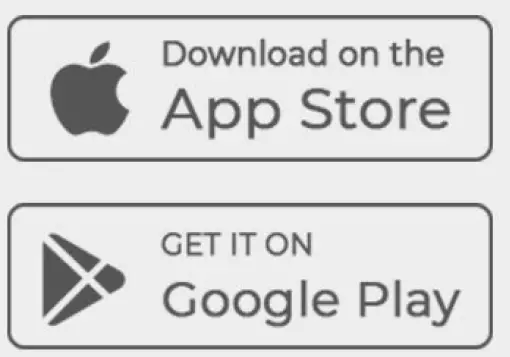
Android 10 i novije verzije
Račun
Korisnici moraju imati aktivan EliteCloud račun. Posjetiti www.elitecloud.co.nz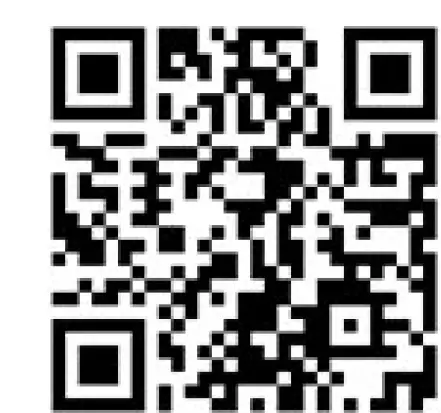
LED diode statusa i rješavanje problema
LED 4 trebao bi brzo treperiti nakon što je mreža uspostavljena i spremna za upotrebu s aplikacijom i/ili komunikacijom nadgledanja.
- LED 1 + LED 4 Stalno = Mreža nije otkrivena.
- LED 2 = Ne koristi se na ovom modelu.
- LED 3 = Izvješćivanje nadzoru ili aplikaciji.
- LED 4 treperi = Mreža je otkrivena/spremna.
- LED 1 + LED 4 treperi, a zatim svijetli
Crveno = Modul se pokušava spojiti na poslužitelj.
Programiranje/komunikacijski put – VAŽNO: Istovremeno se može koristiti samo l putanja
- Za više informacija pogledajte priručnike 'loT Updater', 'ULDl6 Programming' ili 'EliteCloud Dashboard'.
Postavljanje aplikacije i web-mjesta
* Preporuča se konfigurirati i testirati svaku stranicu na vlastitom pametnom uređaju prije nego što vlasništvo predate vlasniku stranice. Pogledajte korake u nastavku za "Dodavanje korisnika" i prijenos vlasništva.
Preuzmite aplikaciju EliteCloud
Pretražite EliteCloud u trgovini pametnih uređaja ILI skenirajte QR kod u nastavku:
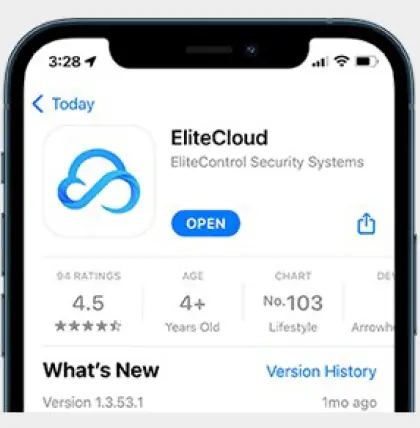
Prijavite se, prijavite se i odaberite plan
Otvorite aplikaciju EliteCloud, pritisnite 'Sign Up' i slijedite upute. Ovaj proces će od vas tražiti da se registrirate, potvrdite svoju e-poštu, 'Prijavite se' i odaberete plan.
Ako već imate EliteCloud račun, jednostavno otvorite aplikaciju, 'Prijava' i prijeđite na sljedeći korak. 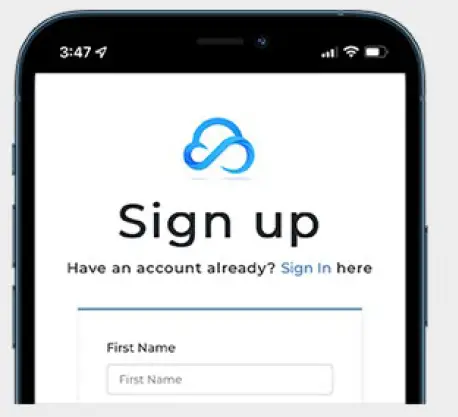
Dodavanje web mjesto – Svaku stranicu može dodati/posjedovati samo 1 korisnik. Ako je potrebno, pogledajte dolje za 'Ponovno postavljanje vlasništva'
Nakon pritiska na 'Dodaj stranicu' i prihvaćanja T & C, pojavit će se QR skener. Koristite ovo za skeniranje QR koda koji se nalazi na vašem 'ESL-2 loT' mrežnom modulu. ID web-mjesta (MAC i serijski) također se može dodati ručno pomoću gumba "Unesi ručno".
Skenirajte ovaj QR kod za video korak po korak o tome kako dodati web mjesto.———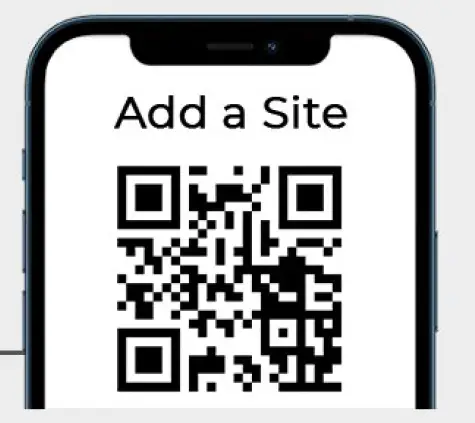
Dodavanje i pozivanje korisnika – Svi korisnici moraju imati vlastiti EliteCloud račun. Pogledajte korak 2
Idite na popis 'Korisnici' koji se nalazi u glavnom izborniku aplikacije, zatim pritisnite ikonu 'Pozovi korisnika'. Zatim možete skenirati 'QR kod računa' novih korisnika koji se nalazi u njihovim 'Korisničkim postavkama' ili ručno unijeti njihovu adresu e-pošte registriranu na EliteCloud.
Skenirajte ovaj QR kod za video korak po korak o tome kako pozvati korisnike i upravljati njima.—-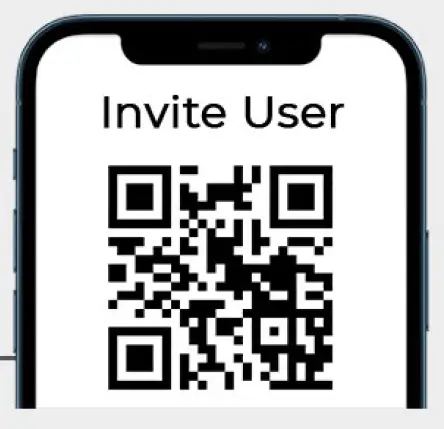
Prihvaćanje pozivnica i prijenos vlasništva
Novi korisnici moraju prihvatiti sve pozivnice web-mjesta unutar ikone 'Omotnica' koja se nalazi u gornjem lijevom kutu zaslona web-mjesta. Nakon prihvaćanja 'Vlasnik' stranice može prenijeti vlasništvo s popisa 'Korisnici' koji se nalazi u glavnom izborniku.
Skenirajte ovaj QR kod za video korak po korak o prihvaćanju pozivnica na mjesto——–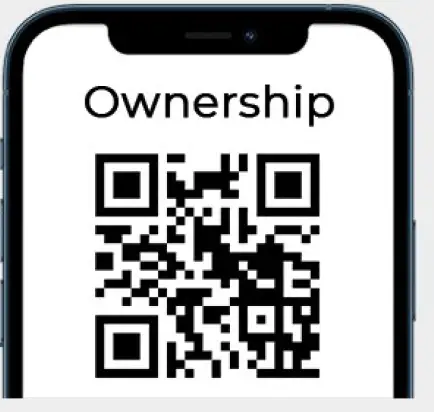
Ponovno postavljanje vlasništva – Potreban je internet
EliteCloud vodiči
Skenirajte QR kod u nastavku za view naši videozapisi s uputama za EliteCloud & EliteControl.
Važno
- * Zbog prirode razvoja tehnologije, EliteCloud možda neće biti kompatibilan sa svim uređajima
- * Bitno je osigurati da se sve vrste push obavijesti primaju na vaš pametni uređaj prije nego što sustav bude spreman za upotrebu. To uključuje: Uključeni, Ostanite naoružani i 24-satni ulazni alarmi, Tamper aktivacije & upozorenja za aktiviranje/deaktiviranje
S ponosom proizvodi Arrowhead Alarm Products Ltd
Dokumenti / Resursi
 |
Modul aplikacije EliteControl ESL-2 IoT EliteCloud za ESL-2 sustav [pdf] Korisnički priručnik ESL-2 IoT, ESL-2 IoT EliteCloud App Module za ESL-2 System, EliteCloud App Module za ESL-2 System, Module za ESL-2 System, ESL-2 System |

 →
→



